
En este tutorial, le mostraremos cómo instalar TagSpaces en Ubuntu 20.04 LTS. Para aquellos de ustedes que no lo sabían, TagSpaces es un navegador de archivos multiplataforma que tiene en cuenta la privacidad con capacidades para tomar notas. Le ayuda a organizar sus archivos y carpetas con etiquetas y colores. TagSpaces es compatible con aplicaciones multiplataforma disponibles para Microsoft Windows, macOS, Linux y Android.
Este artículo asume que tiene al menos conocimientos básicos de Linux, sabe cómo usar el shell y, lo que es más importante, aloja su sitio en su propio VPS. La instalación es bastante simple y asume que se están ejecutando en la cuenta raíz, si no, es posible que deba agregar 'sudo ' a los comandos para obtener privilegios de root. Le mostraré la instalación paso a paso del Administrador de archivos TagSpaces en Ubuntu 20.04 (Focal Fossa). Puede seguir las mismas instrucciones para Ubuntu 18.04, 16.04 y cualquier otra distribución basada en Debian como Linux Mint.
Requisitos previos
- Un servidor que ejecuta uno de los siguientes sistemas operativos:Ubuntu 20.04, 18.04 y cualquier otra distribución basada en Debian como Linux Mint.
- Se recomienda que utilice una instalación de sistema operativo nueva para evitar posibles problemas.
- Acceso SSH al servidor (o simplemente abra Terminal si está en una computadora de escritorio).
- Un
non-root sudo usero acceder alroot user. Recomendamos actuar como unnon-root sudo user, sin embargo, puede dañar su sistema si no tiene cuidado al actuar como root.
Instalar TagSpaces en Ubuntu 20.04 LTS Focal Fossa
Paso 1. Primero, asegúrese de que todos los paquetes de su sistema estén actualizados ejecutando el siguiente apt comandos en la terminal.
sudo apt update sudo apt upgrade
Paso 2. Instalación de TagSpaces en Ubuntu 20.04.
- Instala TagSpaces usando
.debpaquete.
De forma predeterminada, TagSpaces no está disponible en el repositorio base de Ubuntu 20.04. Ahora ejecute el siguiente comando a continuación para descargar los TagSpaces más recientes en su sistema Ubuntu:
wget https://github.com/tagspaces/tagspaces/releases/download/v4.2.1/tagspaces-linux-amd64-4.2.1.deb
Luego, ejecute el siguiente comando para instalar el paquete descargado:
sudo dpkg -i tagspaces-linux-amd64-4.2.1.deb
- Instala TagSpaces usando AppImage.
Ahora descargue la última versión estable de TagSpaces AppImage:
wget https://github.com/tagspaces/tagspaces/releases/download/v4.2.1/tagspaces-linux-x86_64-4.2.1.AppImage
A continuación, haga que el archivo sea ejecutable utilizando su administrador de archivos nativo o ejecute el siguiente comando:
chmod u+x tagspaces-linux-x86_64-4.2.1.AppImage
Luego, simplemente puede iniciarlo con un doble clic o ejecutar el siguiente comando para instalarlo a través de la terminal:
./tagspaces-linux-x86_64-4.2.1.AppImage
Paso 3. Acceso a TagSpaces en Ubuntu.
Una vez instalado correctamente, ejecute la siguiente ruta en su escritorio para abrir con la ruta:Activities -> Show Applications -> TagSpaces .
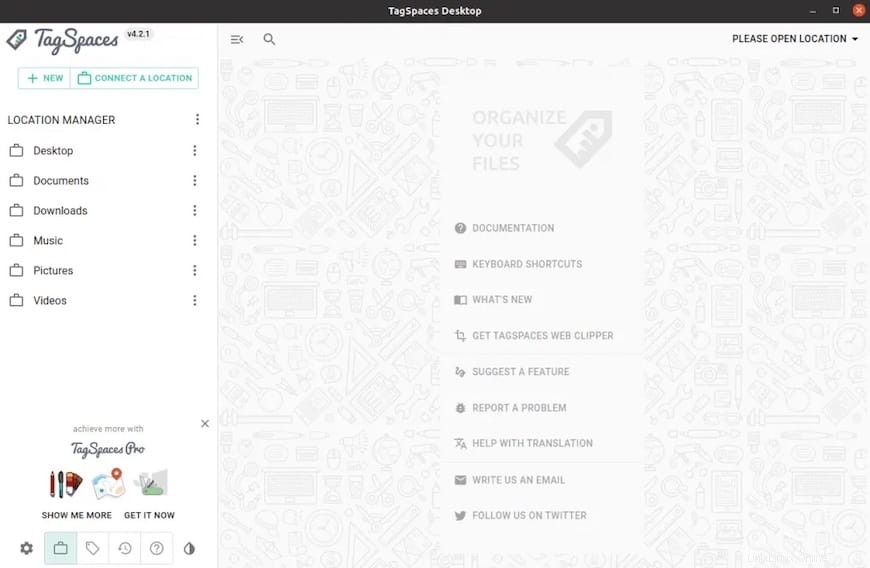
¡Felicitaciones! Ha instalado TagSpaces con éxito. Gracias por usar este tutorial para instalar TagSpaces File Manager en el sistema Ubuntu 20.04 LTS Focal Fossa. Para obtener ayuda adicional o información útil, le recomendamos que consulte el sitio oficial Sitio web TagSpaces.